Voulez-vous rendre Internet Explorer plus sûr et plus utile pour vous et votre famille? Alors rejoignez-nous alors que nous examinons la version améliorée CEOP () d’Internet Explorer 8.
Mise en place du CEOP
Nous avons choisi d’installer l’ensemble du pack CEOP afin d’avoir accès à l’ensemble complet d’outils CEOP. Le processus d’installation sera composé de deux parties … il commencera par des fenêtres de marque CEOP montrant les composants en cours d’installation …
Ensuite, il passera aux fenêtres d’installation traditionnelles de Microsoft Internet Explorer 8. Une chose que nous avons remarquée est qu’ici, on vous dira que vous devrez redémarrer votre ordinateur, mais dans d’autres fenêtres, un processus de déconnexion / connexion est mentionné. Juste pour vous assurer que tout se passe bien, nous vous recommandons de redémarrer votre ordinateur une fois le processus d’installation terminé.

Dans la section CLUF, vous pouvez voir les versions de Windows avec lesquelles le CEOP Pack fonctionne.

Une fois que vous avez dépassé les fenêtres d’installation traditionnelles de Microsoft, vous serez redirigé dans les fenêtres de marque CEOP.

CEOP en action
Après avoir redémarré votre ordinateur et ouvert Internet Explorer, vous remarquerez que votre page d’accueil a été modifiée. Quand il s’agit de vos enfants, ce n’est pas une mauvaise chose dans ce cas. Cela vous donnera également l’occasion de parcourir les ressources en ligne du CEOP.

Pour le moment, vous vous demandez peut-être où tout est, mais ne vous inquiétez pas. Vous pouvez d’abord trouver les deux nouveaux moteurs de recherche dans le menu déroulant de votre «Barre de recherche» et sélectionner une nouvelle valeur par défaut si vous le souhaitez.

La deuxième chose à rechercher sont les nouveaux liens qui ont été ajoutés à votre «Menu Favoris». Ces liens peuvent certainement être utiles pour vous et votre famille.

La troisième partie nécessitera que votre «Barre des Favoris» soit visible afin de voir le «Cliquez sur le bouton CEOP». Si vous ne l’avez pas déjà fait, vous devrez activer l’abonnement aux «Web Slices».

Cliquez sur «Oui» pour terminer le processus d’abonnement.

Cliquez à nouveau sur le bouton «CEOP» pour afficher toutes sortes de nouveaux liens pour vous aider à fournir des informations pour vous et vos enfants. Notez que la partie supérieure est divisée en «catégories de sujets» tandis que la partie inférieure est configurée pour les «tranches d’âge»… très agréable pour vous aider à vous concentrer sur les informations que vous voulez et / ou avez besoin.
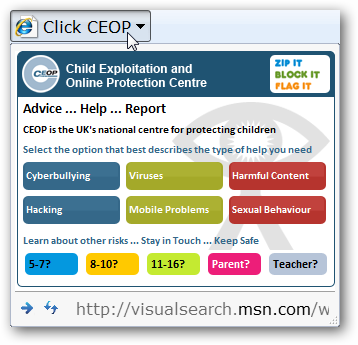
Vous recherchez des informations et de l’aide sur un sujet particulier? En cliquant sur le lien «Cyberintimidation», par exemple, vous ouvrirez la page Web suivante contenant des informations sur la cyberintimidation et un lien pour obtenir de l’aide sur le problème.

Besoin de quelque chose qui soit axé sur le groupe d’âge de votre enfant? En cliquant sur le «8-10? Link ”comme exemple a ouvert cette page.
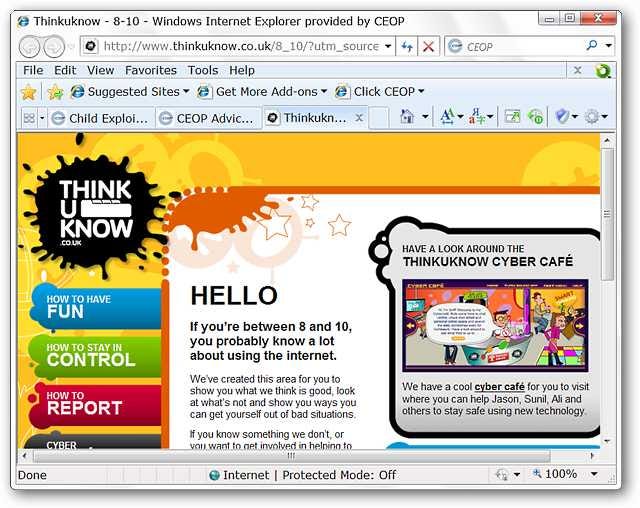
Vous voulez des informations qui vous concernent? Le parent? Lien »mène à cette page. Les «catégories de sujets et tranches d’âge» font du bouton CEOP un ajout très utile et «familial» à Internet Explorer.

Peut-être que vous (ou votre enfant) souhaitez effectuer une recherche sur quelque chose qui affecte votre enfant. Au fur et à mesure que vous saisissez un «terme de recherche», les deux fournisseurs de recherche vous fourniront des suggestions utiles pour résoudre le problème. Nous avons estimé que c’étaient de très bonnes suggestions dans les deux cas ici…


Conclusion
Nous avons été en mesure de vous donner un bon aperçu de ce que les outils CEOP peuvent faire, mais la meilleure façon de voir à quel point cela peut être utile pour vous et votre famille est de l’essayer par vous-même. La sécurité et le bonheur de vos enfants en valent la peine.
Liens
Téléchargez le pack CEOP Internet Explorer (lien au bas de la page Web)
Téléchargez le bouton Click CEOP
Télécharger Rechercher CEOP
Télécharger Internet Safety and Security Search

